远程连接Licheepi 4A桌面
本文介绍多种方法远程连接到Licheepi 4A的桌面环境,帮助用户实现无需外接显示器的远程开发和使用。
前提条件
- Licheepi 4A开发板
- RevyOS系统
- 稳定的网络连接
- 远程主机(Windows/Linux/Mac)
前言:想使用荔枝派4A桌面,但是每次使用需要切换键盘鼠标和显示器太不方便了,而且还不能录屏,遂尝试vnc远程桌面。
荔枝4A需要的操作:
sudo apt-get update
//通常情况荔枝派4A官方系统桌面就是xfce4
sudo apt-get install xfce4 xfce4-goodies
安装tigervncserver:
sudo apt install tigervnc-standalone-server
初始化vncserver:
安装完成 VNC 服务器的初始配置后,使用 vncserver 命令设置安全密码并创建初始配置文件:
sudo vncserver
第一次运行,系统会提示您设置远程访问机器的密码
编辑配置文件:
vim .vnc/xstartup
粘贴如下代码并保存:
#!/bin/sh
unset SESSION_MANAGER
unset DBUS_SESSION_BUS_ADDRESS
startxfce4 &
启动VNC服务:
sudo vncserver -localhost no :1
注:不添加选项会导致荔枝派4A vncserver之监测本地回环的5901端口而不是所有的5901.(我就是在这被搞了,一直远程不上,突发奇想在荔枝派上访问自己的VNC才发现问题。)
检查监听状态:
sudo netstat -tuln | grep 5901
附:
# 查看vncserver服务
sudo vncserver -list
# kill 5901端口的服务
sudo vncserver -kill :1
电脑上需要的操作:
安装remmina:
sudo apt install remmina remmina-plugin-vnc
启动remmina:
remmina
启动UI后点击左上角加号添加配置:
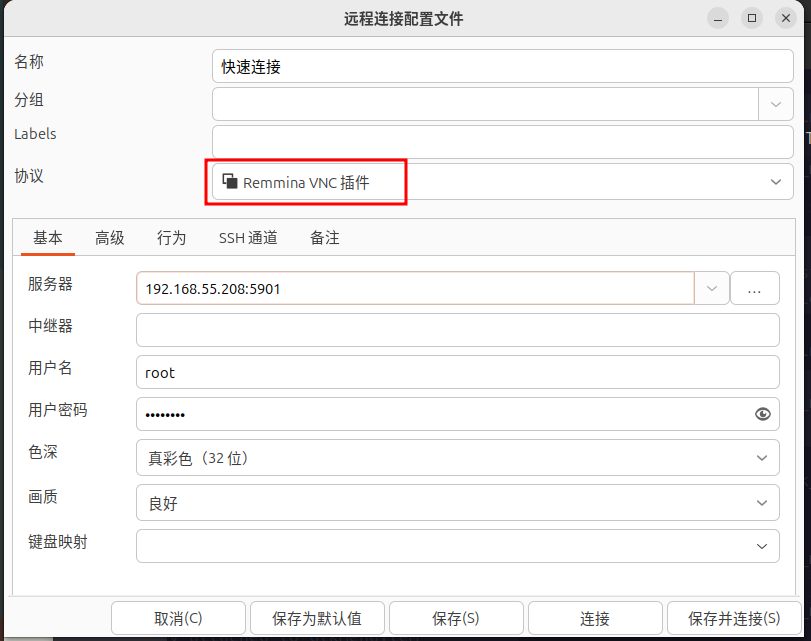
点击保存并连接后即可连接成功

by:可以自己设置一个开机自启服务,更方便。